宏业清单计价入门初学教程
- 格式:ppt
- 大小:2.64 MB
- 文档页数:84

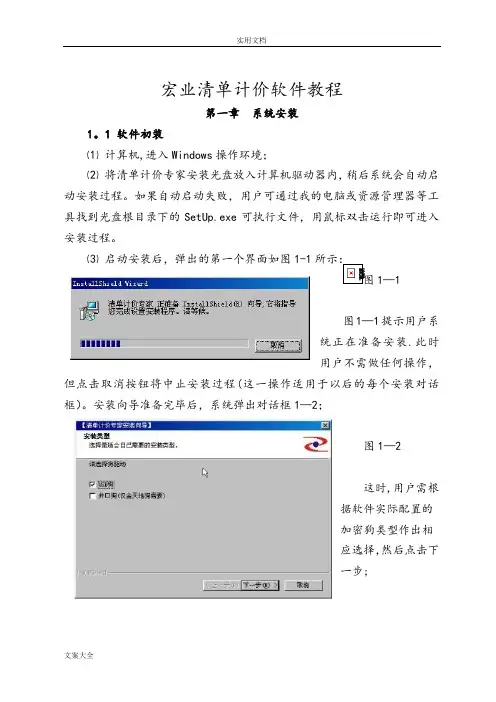
宏业清单计价软件教程第一章系统安装1。
1 软件初装⑴计算机,进入Windows操作环境;⑵将清单计价专家安装光盘放入计算机驱动器内,稍后系统会自动启动安装过程。
如果自动启动失败,用户可通过我的电脑或资源管理器等工具找到光盘根目录下的SetUp.exe可执行文件,用鼠标双击运行即可进入安装过程。
⑶启动安装后,弹出的第一个界面如图1-1所示:图1—1图1—1提示用户系统正在准备安装.此时用户不需做任何操作,但点击取消按钮将中止安装过程(这一操作适用于以后的每个安装对话框)。
安装向导准备完毕后,系统弹出对话框1—2;图1—2这时,用户需根据软件实际配置的加密狗类型作出相应选择,然后点击下一步;⑷接下来弹出的对话框1—3与1-4分别是欢迎与许可协议画面.用户必须接受该协议才能继续安装,点击否将退出安装过程;⑸接下来的对话框1—5用于用户确定软件的安装路径;如需改变软件缺省安装路径请点击浏览按钮;⑹对话框1—6用于让用户选择系统安装类型,强烈建议用户选择“典型”安装。
如果不是对本软件构成特别了解,选择“自定义"安装可能造成系统不能正常运行;⑺对话框1-7中用户可修改程序文件夹名称;⑻接下来将进入正式的安装过程.对话框1—8动态显示文件安装进度,安装结束后,弹出结束对话框1—9,点击结束按钮即可完成安装过程.1。
2 卸载安装卸载本软件有两种方法:一是通过控制面板中的“添加/删除程序”功能完成,二是启动“清单计价专家安装程序”,按以下步骤进行:⑴在安装画面进行到对话框1—10时,选择“删除"选项,然后点击下一步;⑵系统提示你是否确定删除,选择确定进行图1—11所示卸载过程,选择取消,则中止卸操作;卸载结束画面如图1-12所示.1.3 修改安装⑴启动“清单计价专家安装程序”,进行到对话框1-10时,选择“修改”选项,然后点击下一步;⑵弹出的对话框1—13中显示了系统组件的现有安装情况,有“√"的组件为已安装组件,反之无“√”的组件为未安装组件。
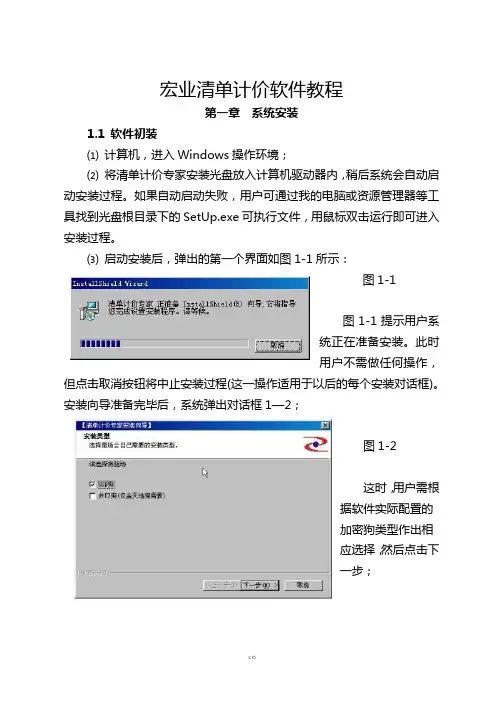
宏业清单计价软件教程第一章系统安装1.1 软件初装⑴计算机,进入Windows操作环境;⑵将清单计价专家安装光盘放入计算机驱动器内,稍后系统会自动启动安装过程。
如果自动启动失败,用户可通过我的电脑或资源管理器等工具找到光盘根目录下的SetUp.exe可执行文件,用鼠标双击运行即可进入安装过程。
⑶启动安装后,弹出的第一个界面如图1-1所示:图1-1图1-1提示用户系统正在准备安装。
此时用户不需做任何操作,但点击取消按钮将中止安装过程(这一操作适用于以后的每个安装对话框)。
安装向导准备完毕后,系统弹出对话框1—2;图1-2这时,用户需根据软件实际配置的加密狗类型作出相应选择,然后点击下一步;⑷接下来弹出的对话框1-3与1-4分别是欢迎与许可协议画面。
用户必须接受该协议才能继续安装,点击否将退出安装过程;⑸接下来的对话框1-5用于用户确定软件的安装路径;如需改变软件缺省安装路径请点击浏览按钮;⑹对话框1-6用于让用户选择系统安装类型,强烈建议用户选择“典型”安装。
如果不是对本软件构成特别了解,选择“自定义”安装可能造成系统不能正常运行;⑺对话框1-7中用户可修改程序文件夹名称;⑻接下来将进入正式的安装过程。
对话框1-8动态显示文件安装进度,安装结束后,弹出结束对话框1-9,点击结束按钮即可完成安装过程。
1.2 卸载安装卸载本软件有两种方法:一是通过控制面板中的“添加/删除程序”功能完成,二是启动“清单计价专家安装程序”,按以下步骤进行:⑴在安装画面进行到对话框1-10时,选择“删除”选项,然后点击下一步;⑵系统提示你是否确定删除,选择确定进行图1-11所示卸载过程,选择取消,则中止卸操作;卸载结束画面如图1-12所示。
1.3 修改安装⑴启动“清单计价专家安装程序”,进行到对话框1-10时,选择“修改”选项,然后点击下一步;⑵弹出的对话框1-13中显示了系统组件的现有安装情况,有“√”的组件为已安装组件,反之无“√”的组件为未安装组件。
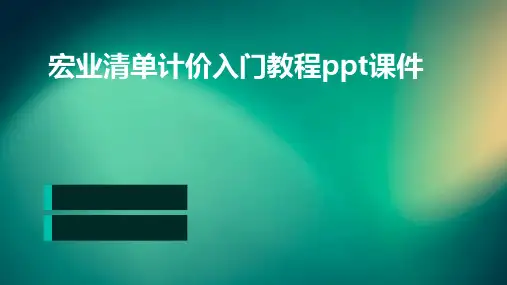
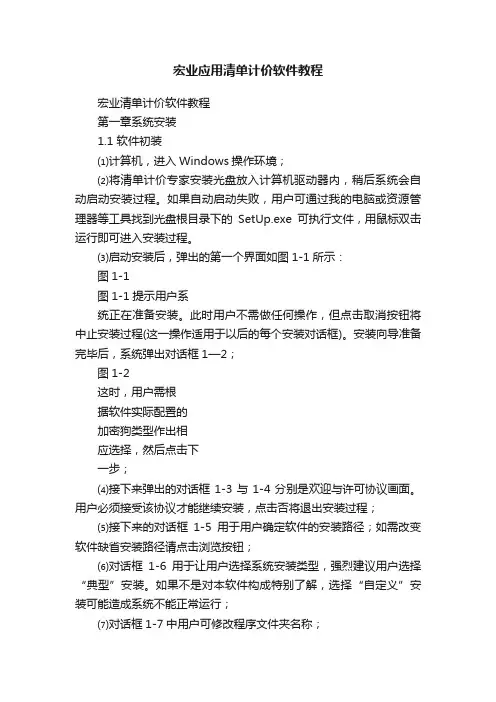
宏业应用清单计价软件教程宏业清单计价软件教程第一章系统安装1.1 软件初装⑴计算机,进入Windows操作环境;⑵将清单计价专家安装光盘放入计算机驱动器内,稍后系统会自动启动安装过程。
如果自动启动失败,用户可通过我的电脑或资源管理器等工具找到光盘根目录下的SetUp.exe可执行文件,用鼠标双击运行即可进入安装过程。
⑶启动安装后,弹出的第一个界面如图1-1所示:图1-1图1-1提示用户系统正在准备安装。
此时用户不需做任何操作,但点击取消按钮将中止安装过程(这一操作适用于以后的每个安装对话框)。
安装向导准备完毕后,系统弹出对话框1—2;图1-2这时,用户需根据软件实际配置的加密狗类型作出相应选择,然后点击下一步;⑷接下来弹出的对话框1-3与1-4分别是欢迎与许可协议画面。
用户必须接受该协议才能继续安装,点击否将退出安装过程;⑸接下来的对话框1-5用于用户确定软件的安装路径;如需改变软件缺省安装路径请点击浏览按钮;⑹对话框1-6用于让用户选择系统安装类型,强烈建议用户选择“典型”安装。
如果不是对本软件构成特别了解,选择“自定义”安装可能造成系统不能正常运行;⑺对话框1-7中用户可修改程序文件夹名称;⑻接下来将进入正式的安装过程。
对话框1-8动态显示文件安装进度,安装结束后,弹出结束对话框1-9,点击结束按钮即可完成安装过程。
1.2 卸载安装卸载本软件有两种方法:一是通过控制面板中的“添加/删除程序”功能完成,二是启动“清单计价专家安装程序”,按以下步骤进行:⑴在安装画面进行到对话框1-10时,选择“删除”选项,然后点击下一步;⑵系统提示你是否确定删除,选择确定进行图1-11所示卸载过程,选择取消,则中止卸操作;卸载结束画面如图1-12所示。
1.3 修改安装⑴启动“清单计价专家安装程序”,进行到对话框1-10时,选择“修改”选项,然后点击下一步;⑵弹出的对话框1-13中显示了系统组件的现有安装情况,有“√”的组件为已安装组件,反之无“√”的组件为未安装组件。
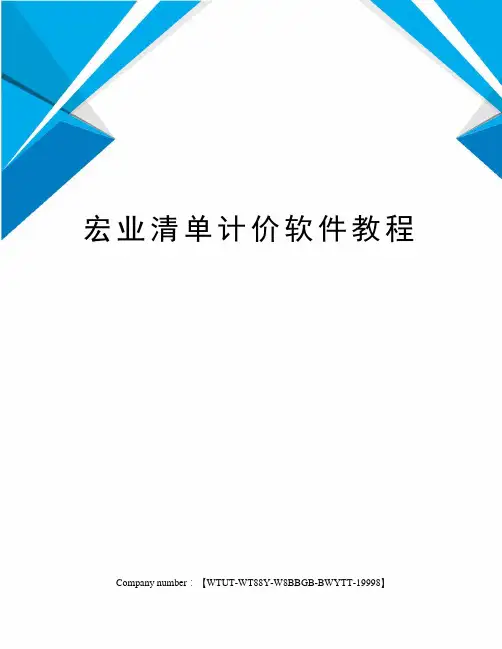
宏业清单计价软件教程 Company number:【WTUT-WT88Y-W8BBGB-BWYTT-19998】宏业清单计价软件教程第一章系统安装软件初装⑴计算机,进入Windows操作环境;⑵将清单计价专家安装光盘放入计算机驱动器内,稍后系统会自动启动安装过程。
如果自动启动失败,用户可通过我的电脑或资源管理器等工具找到光盘根目录下的可执行文件,用鼠标双击运行即可进入安装过程。
⑶启动安装后,弹出的第一个界面如图1-1所示:图1-1图1-1提示用户系统正在准备安装。
此时用户不需做任何操作,但点击取消按钮将中止安装过程(这一操作适用于以后的每个安装对话框)。
安装向导准备完毕后,系统弹出对话框1—2;图1-2这时,用户需根据软件实际配置的加密狗类型作出相应选择,然后点击下一步;⑷接下来弹出的对话框1-3与1-4分别是欢迎与许可协议画面。
用户必须接受该协议才能继续安装,点击否将退出安装过程;⑸接下来的对话框1-5用于用户确定软件的安装路径;如需改变软件缺省安装路径请点击浏览按钮;⑹对话框1-6用于让用户选择系统安装类型,强烈建议用户选择“典型”安装。
如果不是对本软件构成特别了解,选择“自定义”安装可能造成系统不能正常运行;⑺对话框1-7中用户可修改程序文件夹名称;⑻接下来将进入正式的安装过程。
对话框1-8动态显示文件安装进度,安装结束后,弹出结束对话框1-9,点击结束按钮即可完成安装过程。
卸载安装卸载本软件有两种方法:一是通过控制面板中的“添加/删除程序”功能完成,二是启动“清单计价专家安装程序”,按以下步骤进行:⑴在安装画面进行到对话框1-10时,选择“删除”选项,然后点击下一步;⑵系统提示你是否确定删除,选择确定进行图1-11所示卸载过程,选择取消,则中止卸操作;卸载结束画面如图1-12所示。
修改安装⑴启动“清单计价专家安装程序”,进行到对话框1-10时,选择“修改”选项,然后点击下一步;⑵弹出的对话框1-13中显示了系统组件的现有安装情况,有“√”的组件为已安装组件,反之无“√”的组件为未安装组件。

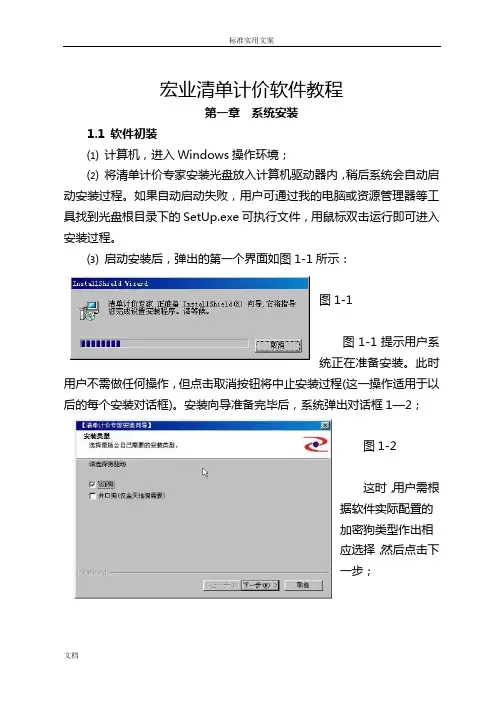
宏业清单计价软件教程第一章系统安装1.1 软件初装⑴计算机,进入Windows操作环境;⑵将清单计价专家安装光盘放入计算机驱动器内,稍后系统会自动启动安装过程。
如果自动启动失败,用户可通过我的电脑或资源管理器等工具找到光盘根目录下的SetUp.exe可执行文件,用鼠标双击运行即可进入安装过程。
⑶启动安装后,弹出的第一个界面如图1-1所示:图1-1图1-1提示用户系统正在准备安装。
此时用户不需做任何操作,但点击取消按钮将中止安装过程(这一操作适用于以后的每个安装对话框)。
安装向导准备完毕后,系统弹出对话框1—2;图1-2这时,用户需根据软件实际配置的加密狗类型作出相应选择,然后点击下一步;⑷接下来弹出的对话框1-3与1-4分别是欢迎与许可协议画面。
用户必须接受该协议才能继续安装,点击否将退出安装过程;⑸接下来的对话框1-5用于用户确定软件的安装路径;如需改变软件缺省安装路径请点击浏览按钮;⑹对话框1-6用于让用户选择系统安装类型,强烈建议用户选择“典型”安装。
如果不是对本软件构成特别了解,选择“自定义”安装可能造成系统不能正常运行;⑺对话框1-7中用户可修改程序文件夹名称;⑻接下来将进入正式的安装过程。
对话框1-8动态显示文件安装进度,安装结束后,弹出结束对话框1-9,点击结束按钮即可完成安装过程。
1.2 卸载安装卸载本软件有两种方法:一是通过控制面板中的“添加/删除程序”功能完成,二是启动“清单计价专家安装程序”,按以下步骤进行:⑴在安装画面进行到对话框1-10时,选择“删除”选项,然后点击下一步;⑵系统提示你是否确定删除,选择确定进行图1-11所示卸载过程,选择取消,则中止卸操作;卸载结束画面如图1-12所示。
1.3 修改安装⑴启动“清单计价专家安装程序”,进行到对话框1-10时,选择“修改”选项,然后点击下一步;⑵弹出的对话框1-13中显示了系统组件的现有安装情况,有“√”的组件为已安装组件,反之无“√”的组件为未安装组件。

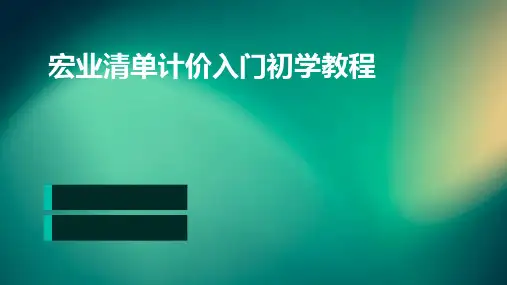

宏业清单计价软件教程第一章系统安装1。
1 软件初装⑴计算机,进入Windows操作环境;⑵将清单计价专家安装光盘放入计算机驱动器内,稍后系统会自动启动安装过程。
如果自动启动失败,用户可通过我的电脑或资源管理器等工具找到光盘根目录下的SetUp.exe可执行文件,用鼠标双击运行即可进入安装过程。
⑶启动安装后,弹出的第一个界面如图1-1所示:图1—1图1—1提示用户系统正在准备安装.此时用户不需做任何操作,但点击取消按钮将中止安装过程(这一操作适用于以后的每个安装对话框)。
安装向导准备完毕后,系统弹出对话框1—2;图1—2这时,用户需根据软件实际配置的加密狗类型作出相应选择,然后点击下一步;⑷接下来弹出的对话框1—3与1-4分别是欢迎与许可协议画面.用户必须接受该协议才能继续安装,点击否将退出安装过程;⑸接下来的对话框1—5用于用户确定软件的安装路径;如需改变软件缺省安装路径请点击浏览按钮;⑹对话框1—6用于让用户选择系统安装类型,强烈建议用户选择“典型”安装。
如果不是对本软件构成特别了解,选择“自定义"安装可能造成系统不能正常运行;⑺对话框1-7中用户可修改程序文件夹名称;⑻接下来将进入正式的安装过程.对话框1—8动态显示文件安装进度,安装结束后,弹出结束对话框1—9,点击结束按钮即可完成安装过程.1。
2 卸载安装卸载本软件有两种方法:一是通过控制面板中的“添加/删除程序”功能完成,二是启动“清单计价专家安装程序”,按以下步骤进行:⑴在安装画面进行到对话框1—10时,选择“删除"选项,然后点击下一步;⑵系统提示你是否确定删除,选择确定进行图1—11所示卸载过程,选择取消,则中止卸操作;卸载结束画面如图1-12所示.1.3 修改安装⑴启动“清单计价专家安装程序”,进行到对话框1-10时,选择“修改”选项,然后点击下一步;⑵弹出的对话框1—13中显示了系统组件的现有安装情况,有“√"的组件为已安装组件,反之无“√”的组件为未安装组件。